Introdução
Este documento descreve as etapas para configurar o recurso de Mapeamento de Domínio.
Pré-requisitos
Requisitos
A Cisco recomenda o conhecimento destes tópicos:
- Cisco Secure Email Gateway (SEG/ESA)
- Acesso à Interface de Linha de Comando (CLI).
Componentes Utilizados
As informações neste documento são baseadas nestas versões de software e hardware:
- Dispositivo de segurança de e-mail
As informações neste documento foram criadas a partir de dispositivos em um ambiente de laboratório específico. Todos os dispositivos utilizados neste documento foram iniciados com uma configuração (padrão) inicial. Se a rede estiver ativa, certifique-se de que você entenda o impacto potencial de qualquer comando.
Informações de Apoio
O AsyncOS fornece vários métodos para reescrever endereços de remetente e destinatário dentro do pipeline de e-mail.
Você pode configurar um mapa de domínio para ouvintes. Para cada ouvinte, você pode criar uma tabela de mapa de domínio que regrava o Destinatário do envelope para qualquer destinatário cujo domínio corresponda a uma entrada na tabela. Essa função é comparável à tabela de domínio do sendmail ou à tabela virtual do Postfix.

Observação: somente o destinatário do envelope é alterado; os cabeçalhos To: (Para:) permanecem inalterados.
Configuração
Criar mapeamento de domínio via CLI
Depois de fazer login via CLI em seu equipamento:
- Digite listenerconfig.
- Edite e selecione o ouvinte usado para esta configuração.
- No menu, selecione a opção domainmap.
- A Tabela de mapa de domínio é exibida.
- Selecione New para criar uma nova entrada.
- Adicione o primeiro endereço e pressione Enter. Aqui você pode inserir um domínio, nomes de host parciais ou endereços de e-mail.
- Adicione o segundo endereço e pressione Enter. Esse é o endereço para o qual o primeiro endereço é mapeado.
- Depois que os dois endereços forem adicionados, a Tabela de mapa de domínio será exibida com a quantidade atual de mapas de domínio nela.
- Selecione a opção print para exibir os mapas de domínio atuais.
- Pressione Enter até acessar a tela CLI padrão com o nome de host do equipamento.
- Enviar e confirmar alterações.
Exemplo:
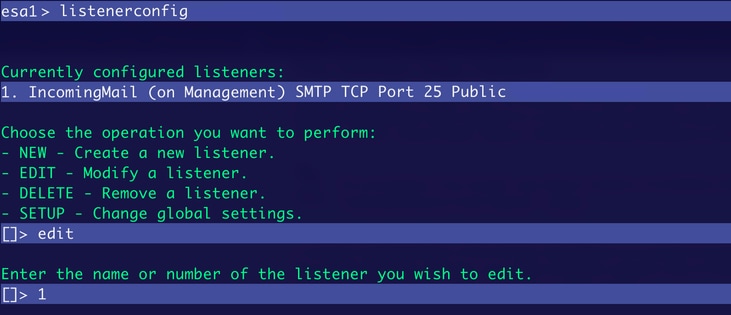 Configuração de Listener
Configuração de Listener
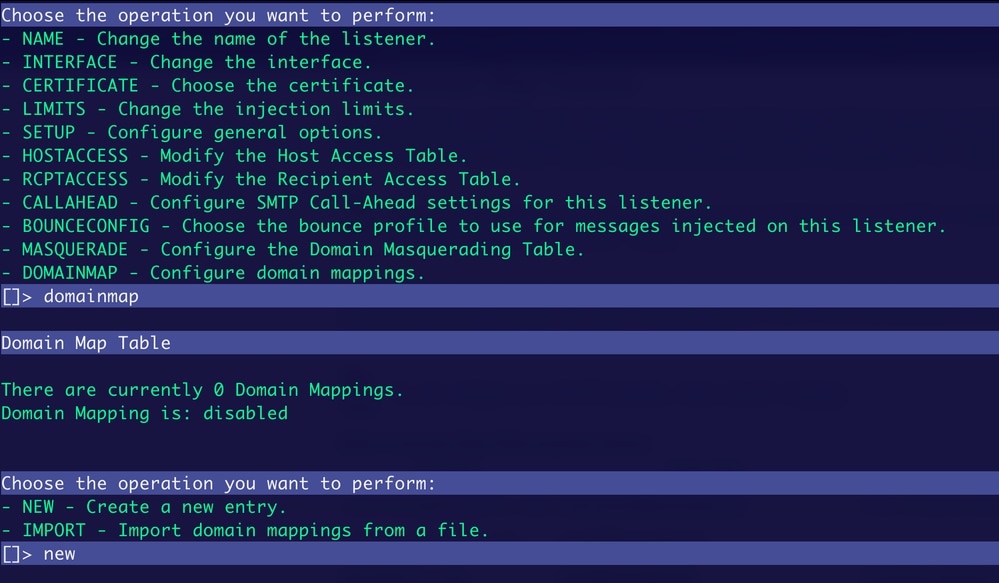 Adicionando ações
Adicionando ações
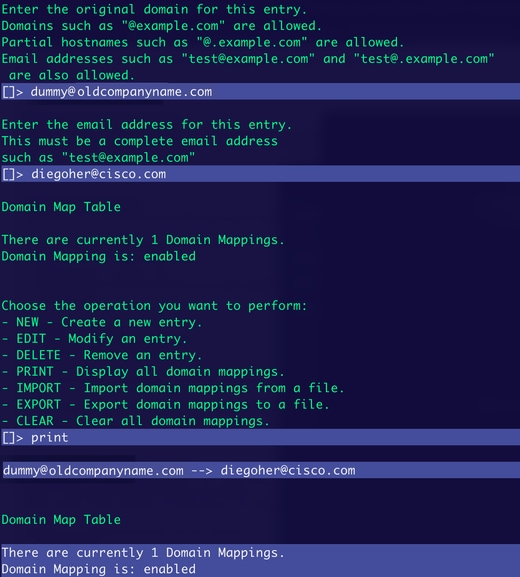 Configurando o mapa de domínio
Configurando o mapa de domínio
Testar e verificar resultados em logs de e-mail
Depois de criar a configuração do mapa de domínio, envie um e-mail para o primeiro endereço adicionado para ver os resultados.
A mensagem vem de um remetente externo para o endereço do mapa de domínio.
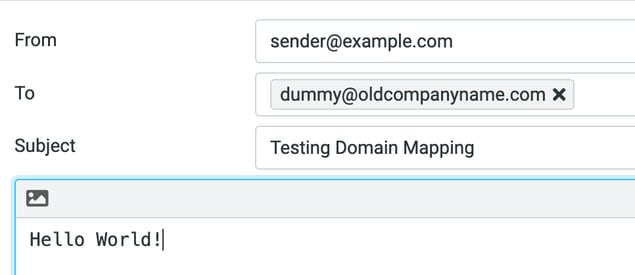 E-mail recebido
E-mail recebido
Em Logs de e-mail, o redirecionamento é exibido no cabeçalho Para.

Em sua caixa de correio, você recebe a mensagem no endereço redirecionado.
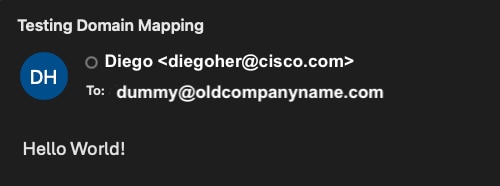 Caixa de Correio de Conta Mapeada
Caixa de Correio de Conta Mapeada
Exportar Endereços De Mapa De Domínio Atuais Para Adicionar Mais
Você pode exportar a configuração atual do seu mapa de domínio e adicionar mais entradas diretamente a ele.
- Efetue login via CLI e digite listenerconfig > edit. Selecione o listener a ser editado digitando domainmap.
- Nas opções domainmap, digite export.
- Depois disso, você verá que um novo arquivo foi criado em /configuration/<export-name>.
- Depois que a configuração for exportada, você poderá recuperá-la via FTP ou GUI.
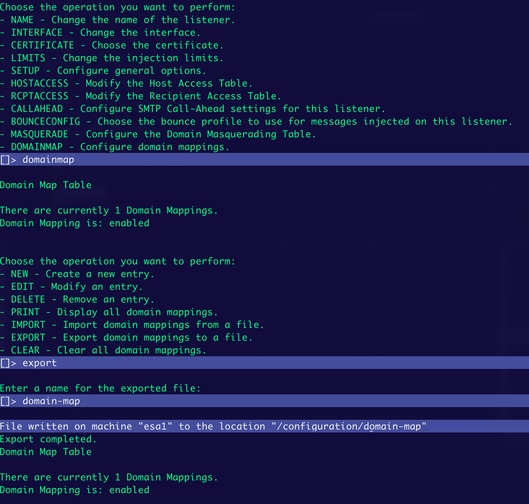 Exportando arquivo
Exportando arquivo
Baixar Configuração do Mapa de Domínio via FTP
Para baixar a configuração, use um cliente FTP para se conectar ao dispositivo e baixar o arquivo exportado atual. Depois de conectado ao dispositivo, a pasta /configuration é exibida e dentro dela você vê o nome do arquivo gerado na etapa de exportação.
Exemplo:
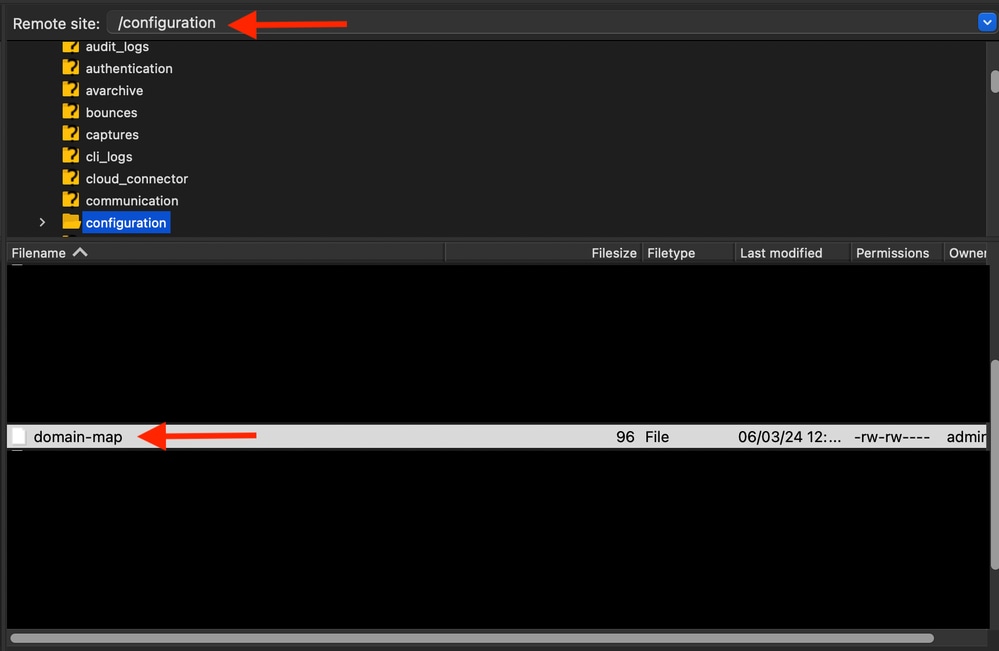 Arquivo de Configuração do Mapa de Domínio
Arquivo de Configuração do Mapa de Domínio
Conteúdo do arquivo de Mapa de Domínio.

Importar configuração do mapa de domínio com novas entradas
Com o arquivo de configuração atual, você pode adicionar mais entradas diretamente a ele e depois carregá-lo de volta para o seu dispositivo.
Adicionar novas entradas.
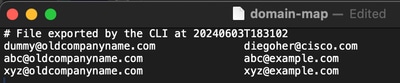
Depois que as alterações forem feitas, será necessário importar o novo arquivo.
- Efetue login via CLI em seu dispositivo, digite listenerconfig. Selecione o listener a ser editado > domainmap.
- Uma vez no mapa de domínio, digite import.
- Digite o nome do arquivo. Nesse caso, é um mapa de domínio.
- Depois de digitar o nome, pressione Enter e você verá que as entradas foram importadas.
- Para verificar as entradas, digite print para exibi-las.
Exemplo:
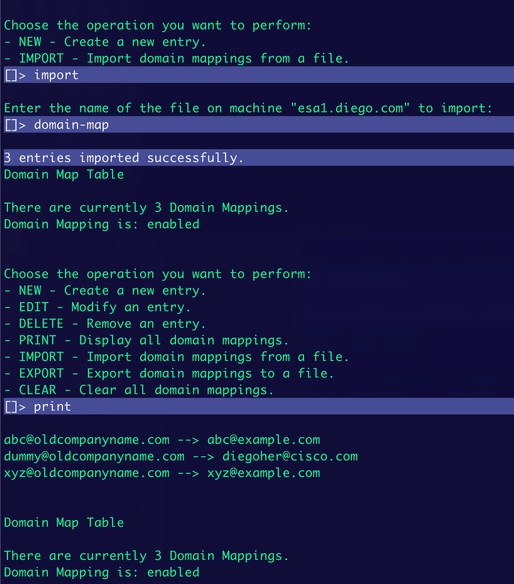 Importar novas entradas
Importar novas entradas
Fazer download da configuração do mapa de domínio via GUI
Para fazer isso, você já deve ter exportado o arquivo de Mapa de Domínio conforme descrito acima na seção Exportar Endereços de Mapa de Domínio Atuais e Adicionar Mais.
- Navegue até Administração do sistema > Arquivo de configuração.
- Na seção Carregar configuração, você verá o nome do arquivo exportado.
- Clique em Visualizar arquivo selecionado.
- Uma nova janela é aberta com a configuração atual do Mapa de Domínio.
- Quando as informações forem exibidas, você poderá copiá-las, adicioná-las a um arquivo de texto para editá-las e depois carregá-las via FTP para o dispositivo.
Exemplo:
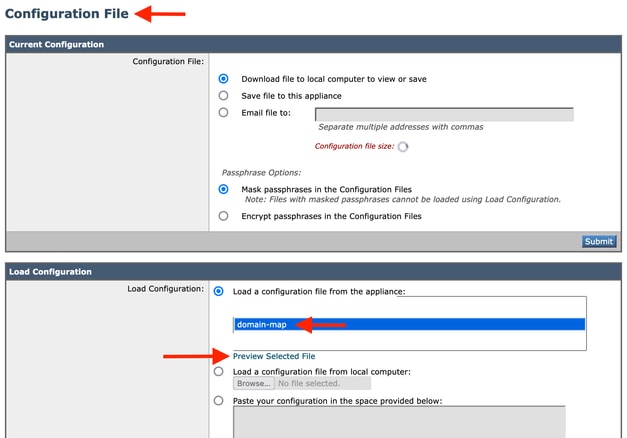 GUI do arquivo de configuração
GUI do arquivo de configuração
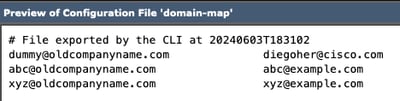 Visualizar arquivo
Visualizar arquivo

Observação: o uso do FTP para baixar e carregar arquivos aplica-se somente a dispositivos locais e virtuais. Para dispositivos hospedados em CES, é necessário abrir um tíquete com o TAC para fornecer o novo arquivo de configuração do mapa de domínio.
Informações Relacionadas


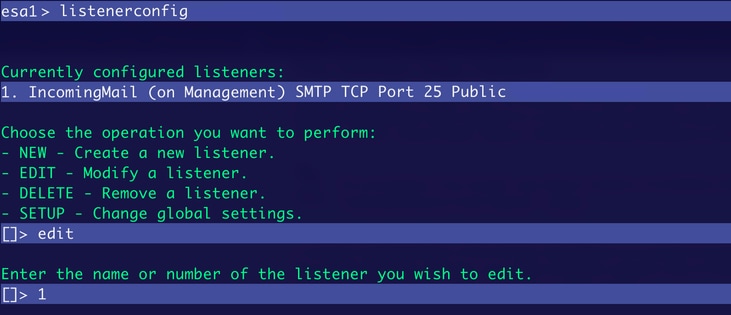
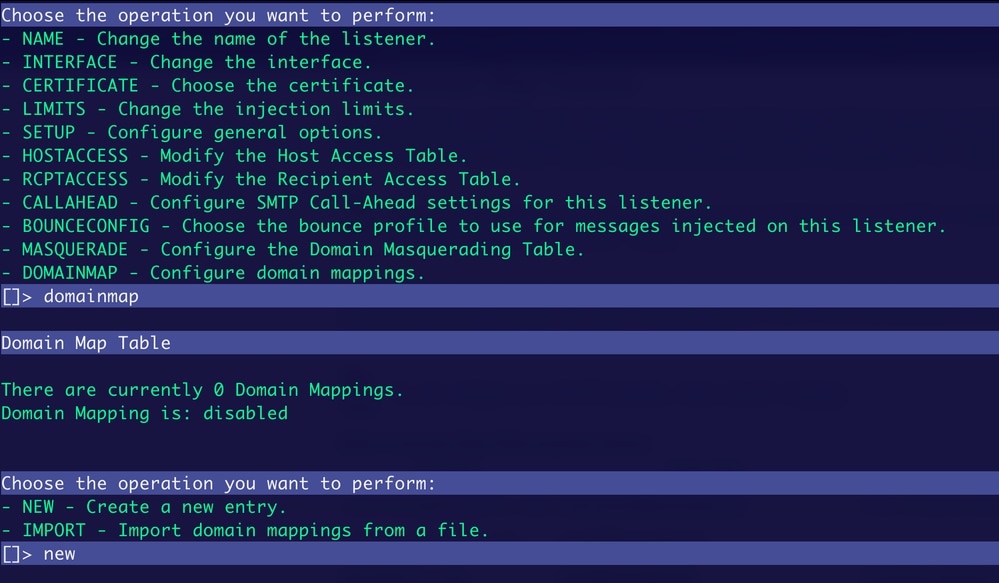
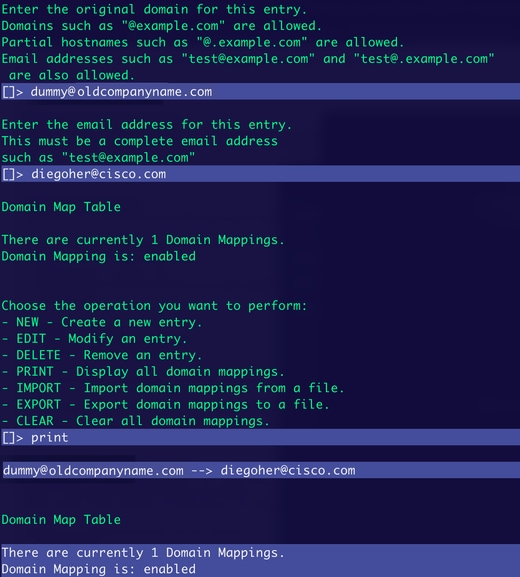
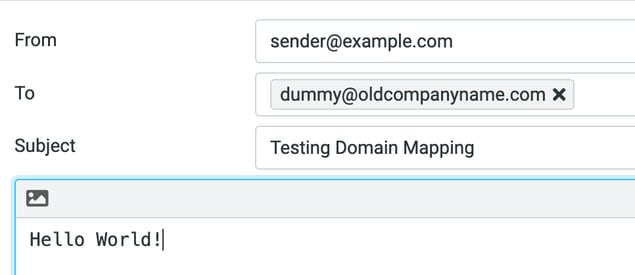

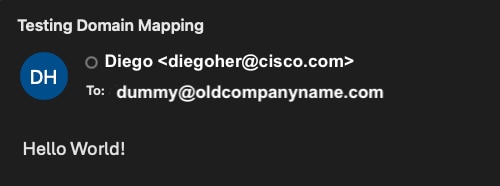
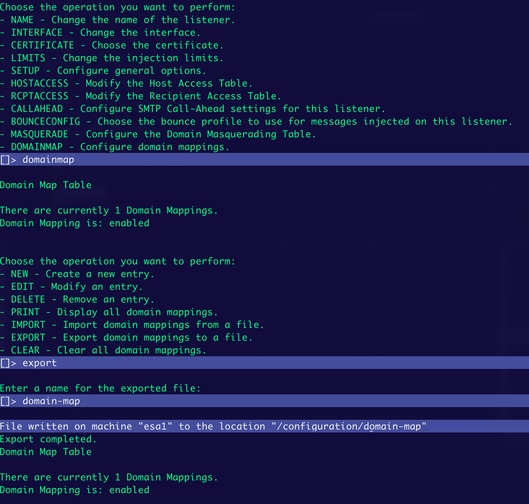 Exportando arquivo
Exportando arquivo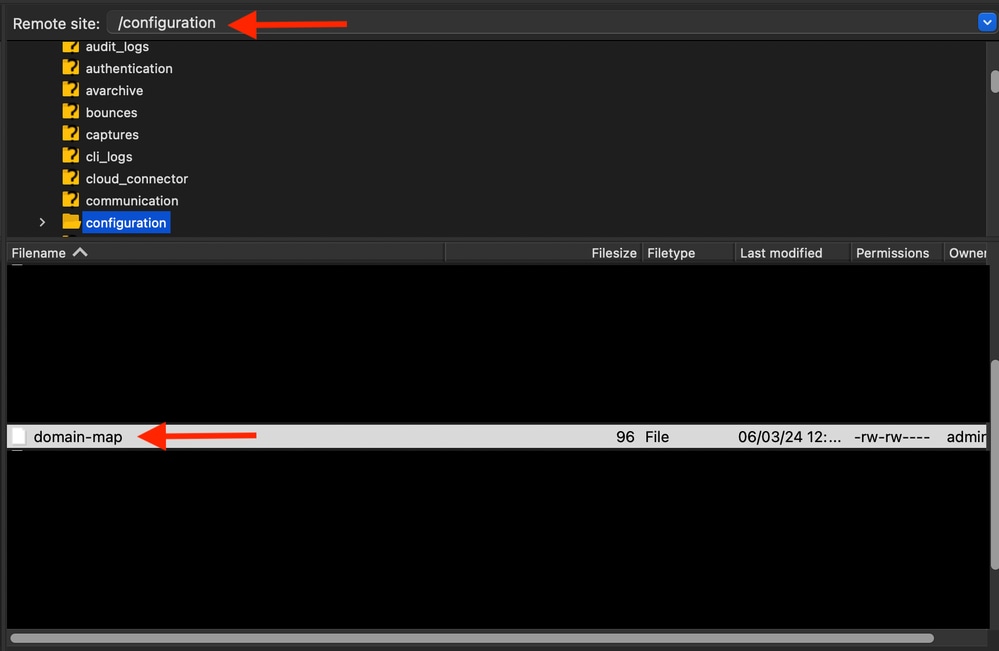

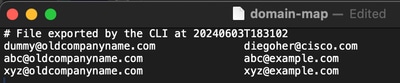
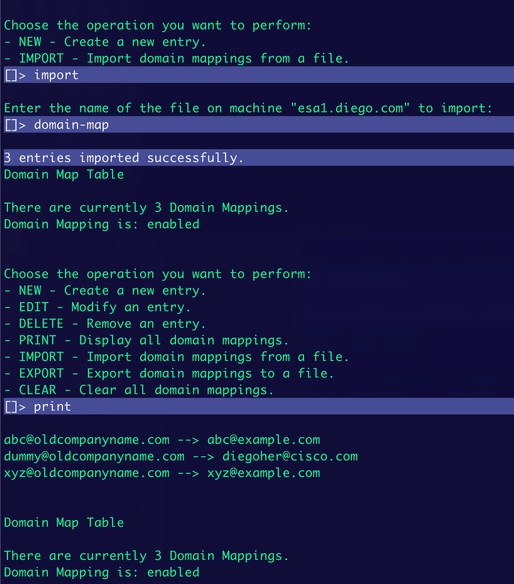
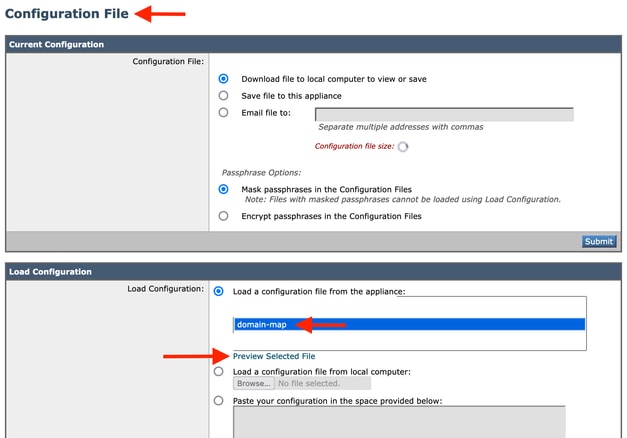
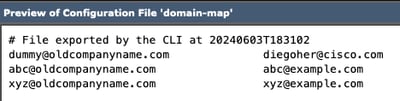
 Feedback
Feedback